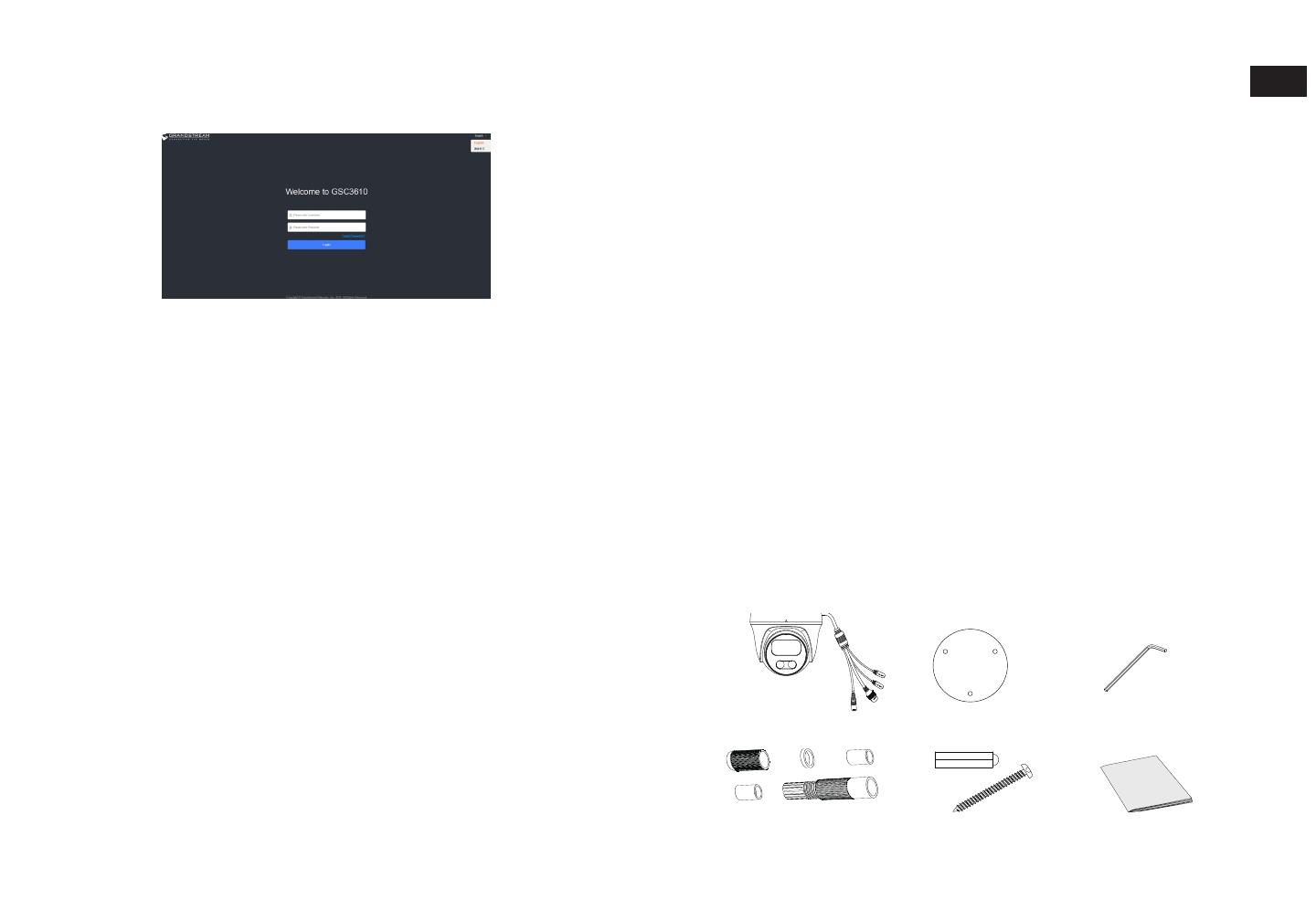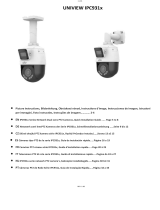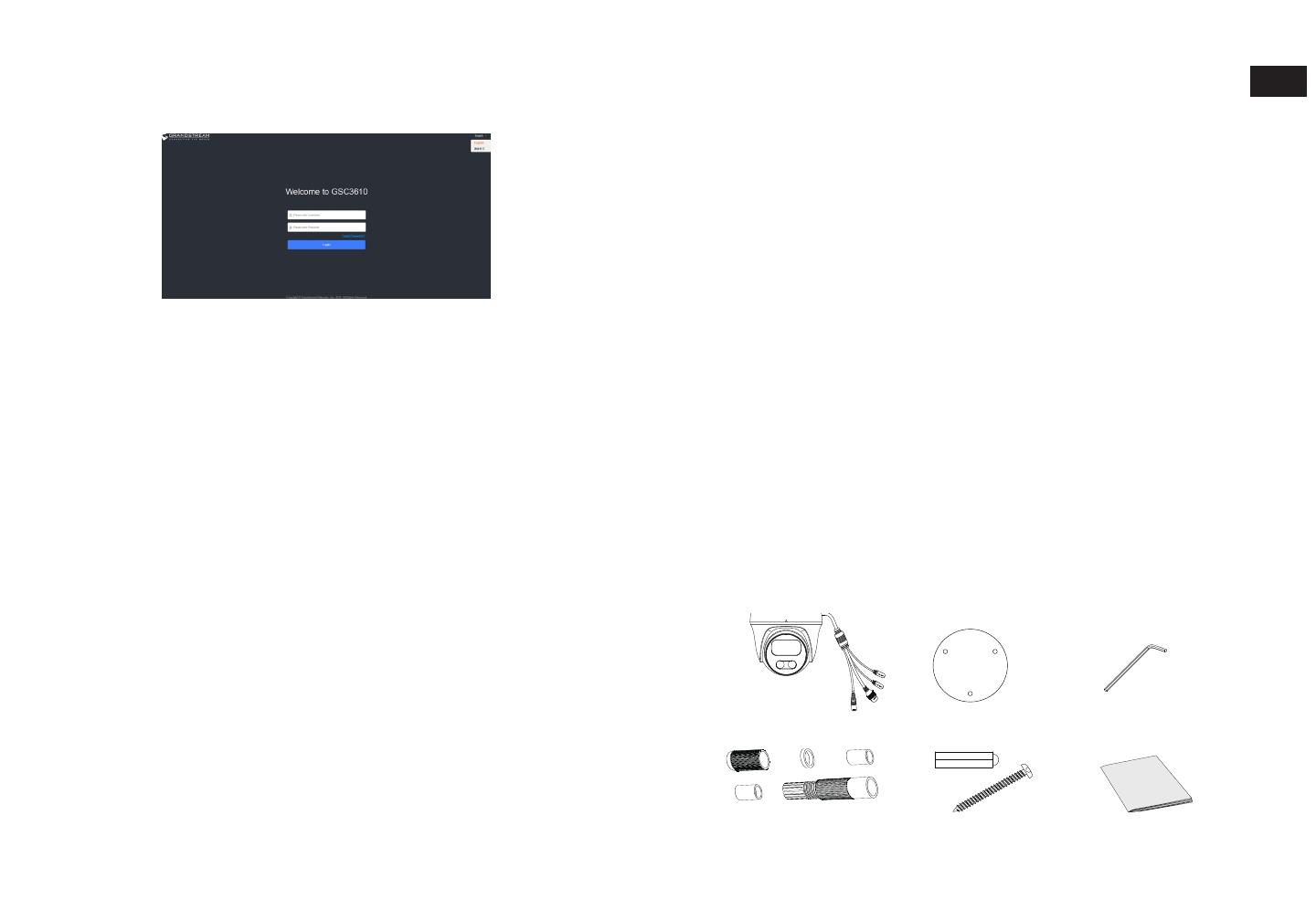
~15~
~16~
Los términos de licencia GNU GPL son incorporados en el rmware del
dispositivo y puede ser accedido a través de la interfaz de usuario Web del
dispositivo en ip_de_mi_dispositivo/gpl_license. También puede ser acce-
dido aquí: http://www.grandstream.com/legal/open-source-software
Para obtener un CD con la información del código fuente GPL, por favor,
remita unasolicitud escrita a info@grandstream.com
PRESENTATION
Le GSC3610 est une caméra dôme IP infrarouge (IR) de haute dénition,
résistante aux intempéries, idéale pour la surveillance dans des envi-
ronnements tels que les maisons, les bureaux, les banques, les hôtels,
les entrepôts et les entrées de bâtiments. Le GSC3610 peut être géré par
l’outil gratuit de gestion vidéo de Grandstream GSURF Pro ainsi que par
d’autres systèmes de gestion vidéo conformes ONVIF. Son ISP (Image
Sensor Processor) avancé est opéré par un algorithme sophistiqué d’au-
to-exposition/auto-balance-blanc. Le GSC3610 ore une résolution vidéo
FHD 1080p et des performances H.264/H.265 exceptionnelles avec une
API HTTP pour le redéveloppement par des tiers. Il ore les fonction-
nalités SIP/VoIP leader de l’industrie pour la diusion audio (en utilisant
le port Audio_In de la caméra) et vidéo sur 2-voies vers les téléphones
mobiles et les visiophones. Le GSC3610 supporte l’installation PoE et
intègre des LEDs IR, des interfaces pour un microphone et un haut-
parleur externe. La combinaison du GSC3610, du téléphone interphone
GSC3570, des téléphones IP GXP/GRP, des visiophones GXV, ainsi que
des téléphones portables WP Wi-Fi et de l’APP mobile GS-Wave ore
une solution complète de bout en bout pour les besoins de vidéophonie,
de surveillance de la sécurité et d’enregistrement.
CONTENU DU PACK
PRECAUTIONS
• Ne pas tenter d’ouvrir, de désassembler, ou de modier le dispositif.
• Ne pas exposer ce dispositif à une température en dehors de la plage
de -20 °C à 50 °C et à une humidité ambiante supérieure à 95 % (sans
condensation)
• Veuillez installer la caméra correctement pour un fonctionnement sans
problème.
1x Guide d’installation
rapide
1x GSC3610
1x Modèle de
perçage
1x Prise résistante à l’eau
(5 piéces)
1x Clé hexagonale
3 x Ancrages et vis
muraux
FR
Para obtener el manual de usuario, favor haga click aquí:
http://www.grandstream.com/our-products
5. Haga doble clic en el dispositivo detectado para que el navegador
predeterminado (Chrome en este ejemplo) se abra para mostrar la
interfaz web de la cámara.
6. Se requieren el nombre de usuario y contraseña para iniciar sesión
en la cámara para poder administrar el dispositivo. El nombre de usu-
ario predeterminado es “admin”; la contraseña predeterminada es una
contraseña aleatoria impresa en la etiqueta del dispositivo, la cual se
puede encontrar en el cuerpo de la cámara y también en la parte pos-
terior de la Guía de Instalación Rápida (QIG).
7. La conexión predeterminada es a través de HTTPS. Una vez que in-
grese el nombre de usuario y contraseña correctos, la página Web de
conguración del dispositivo estará disponible.
8. Haga clic en la pestaña “LiveView” en la esquina superior izquierda de
la interfaz web, luego haga clic en el número “1” o “2” en la parte infe-
rior izquierda de la página web, se mostrará una transmisión de video
en vivo en el navegador después de un tiempo, como se muestra en la
captura de pantalla anterior. “1” signica que las transmisiones son la
transmisión de video principal, “2” signica que las transmisiones son
la transmisión de video secundaria. Consulte “Conguración de video
y audio” en la interfaz de usuario web para obtener información más
detallada sobre la conguración y los ajustes.